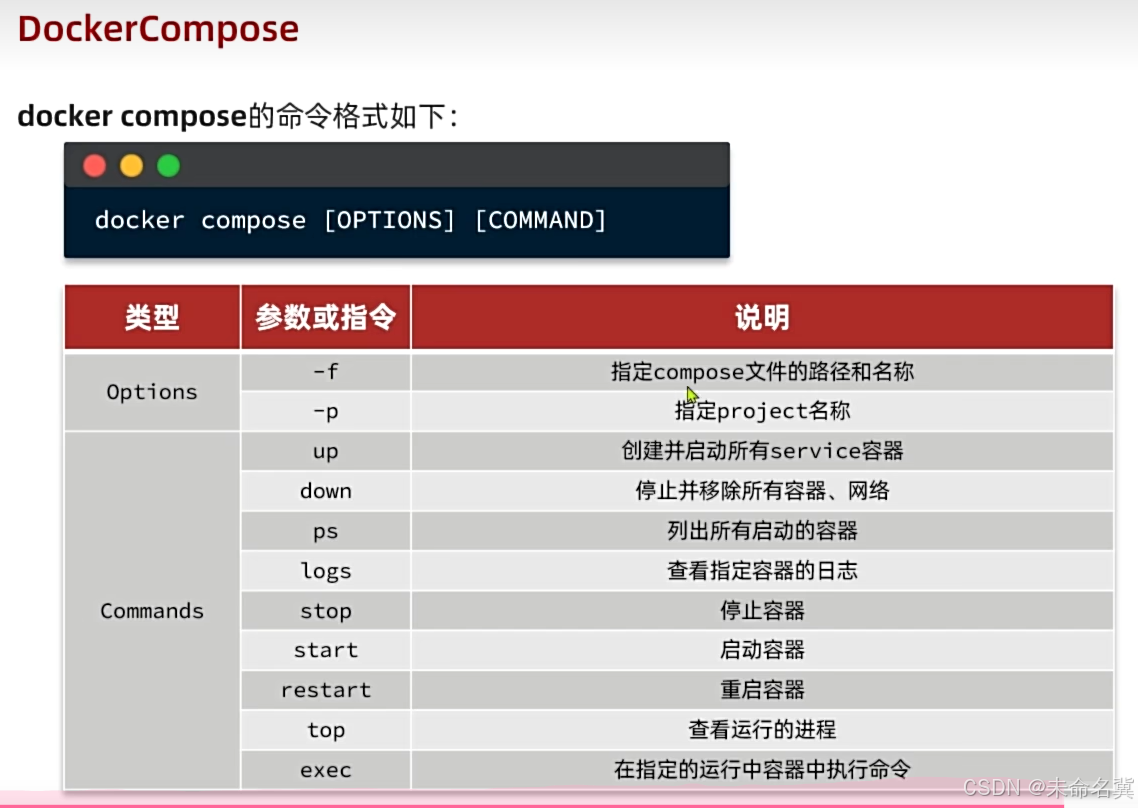文章目录
- 一、下载
- 二、安装
- 三、配置环境变量
一、下载
1、先彻底卸载之前的MySQL,并清理其 残留文件 。
2、登录网址https://www.mysql.com/
3、点击网址左下角“中文”按钮,切换到中文界面

4、点击网页上方的“下载”按钮,然后点击网页中的“MySQL Community (GPL) Downloads”,再点击“MySQL Installer for Windows”

5、下图第一个选项为在线下载,第二个(即红框内)为离线下载,这里选第二个。注:这里的下载包虽然写的是32位,但是也包含了64位环境。

然后再点击下图红框

二、安装
1、安装包下载完成后,安装前准备工作:查看设备名称不能有中文字符,如果有,需要修改。查看方法:点击开始 → 设置 → 系统 → 关于
2、双击安装包,等待一段时间,进入下图界面。

首先我们选择 Custom 后,点击 Back 退回去,退回去后选择 Full ,点击 Next ,这时点击 Back 再次退回去,此时再一次选择 Custom ,这时我们发现已经自动选好了。
3、一个一个点击右边的组件,并点击下方的 Adavanced Options(高级选项)

MySQL Server:

以下路径分别修改为:
MySQL Workbench:D:\MySQL\MySQL Workbench 8.0
MySQL Shell:D:\MySQL\MySQL Shell 8.0
MySQL Router:D:\MySQL\MySQL Router 8.0
MySQL Documentation:D:\MySQL\MySQL Documentation 8.0
MySQL Samples and Examples:D:\MySQL\Samples and Examples 8.0
4、配置好路径后,点击Next,进入下图界面,然后点击Execute

如下图,全部安装成功后,点击Next

5、连续点击Next,然后进入下图界面,选择红框中的选项,点击Next。

6、输入root密码(一定要记住!),然后点击一系列的Next

7、进入下图界面,点击Execute

8、显示所有对勾后,点击Finish

9、点击一系列的Next和Finish后,进入下图界面。输入刚才的root密码,然后点击Check。再点Next。

10、点击Execute。最后再点击一系列的Finish和Next,就安装成功了。


三、配置环境变量
1、验证是否安装成功:进入windows命令行窗口(cmd),分别输入
D:
cd D:\Mysql\MySQL Server 8.0\bin
然后输入mysql -u root -p,回车,输入密码。

如上图,成功登录Mysql,然后输入quit退出。
2、检验版本号:mysql --version

3、配置环境变量:
点击桌面左下角的搜索按钮,搜索环境变量





然后将剩余打开的窗口也都点确定。
4、验证环境变量是否配置成功:
在windows命令行任意路径直接输入:mysql -u root -p,如果能登录就表示配置成功。